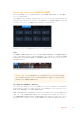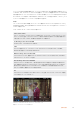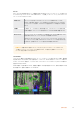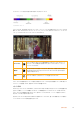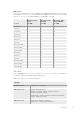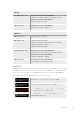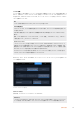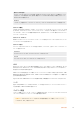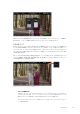User's Manual
前のクリップから生成
タイムコード入力に「前のクリップから生 成」を選択すると、各ファイルは、前のクリップの最 終フレームの
1つ後のフレームから開始されます。例えば、最初のクリップを10:28:30:10で 停 止 し た 場 合 、次 の ク リ ップ
は
10:28:30:11から開 始します。
プリセット
「プリセット」を 選 択 すると、「タイムコ ード・プ リセット」オプション で入 力したタイム コードを 使 用しま す。
タイム コ ード 設 定
29.97および59.94fpsのNTSCソース用に、「ドロップフレーム」あるいは「ノンドロップフレーム」を選
択できます。ビデオがドロップフレームかノンドロップフレームか 分からない場 合は、デフォルトをタッ
プしてください 。これで、入 力 の 規 格 が 維 持されます。有 効 なタイムコードが ない 場 合 は デ フォルトのド
ロップ フレ ーム に なりま す。
タ イ ム コ ー ド・プ リ セ ッ ト
鉛 筆アイコンをタップして、タッチスクリーンのキーパッドで開 始タイムコードを入 力することで、タイム
コードをマニュアルで設定できます。
タイム コ ード出 力
タイムコ ード出 力は 2つのオプションから選択できます。これにより、上部ツールバーのタイムコード
ビューも選択されます。
タイムライン
タイムライン オプ ションで は 、タイムラインタイムコ ード を出 力します。
クリップ
クリップ オ プ シ ョン で は 、クリップ の タイム コ ード を 出 力 しま す。
HDR
Blackmagic Video Assist 12G HDRの 高 輝 度 ディスプ レ イは 、HDRワ ー ク フ ロ ー に 最 適 で す。広 い 色
域 に対応しており、
DCI
-
P3
カラースペースの
100
%を表示できます。明るさをコントロールできるので、
太 陽 光の下でも野 外で 作 業可能 です。
HDRコンテンツを収録/再生している場合、タイムコードディスプレイの右に「HDR」と 表 示 さ れ ま す 。HDR
情報は
SDI
/
HDMI
出力に送信されるため、
HDR
テレビなどの
HDR
対応デバイスに接続して、大画面で完
全な 色 域 を視 聴 で きます。
Apple ProResあるいはDNxHRでmovファイルを収 録する場 合、HDR情報はファイルのメタデータに含まれます。
ソース
選択した
SDI
/
HDMI
入力ソースが表示されます。ソースを選択するには、ソースアイコンをタップしてソー
ス設定を開き、SDIまたはHDMIを 選 択します。
バッテリー 残 量
バッテリー残量インジケーターは、バッテリーの残量を表示します。バッテリーアイコンをタップして大き
いディスプレイを開くとバッテリーレベルを正確に確認できます。
作業のこつ 12Gモデルでバッテリーの 代わりに12V電 源 を 使 用 し て い る 場 合 、バ ッ テ リ ーア イ コ
ン の 代 わ り に「 AC」と 表 示 さ れ ま す 。
99
設定の変更